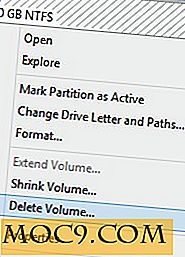Как да промените вашия Apple ID и парола
Вашият идентификационен номер на Apple е свързан с имейл адрес, който вече не използвате? Става ли по-трудно да го запомните, когато искате да влезете в iTunes или другите ви услуги за Mac? Ако като все повече потребители сте се регистрирали за идентификационния си номер на Apple чрез студентска пощенска кутия от Вашата алма материя и вече сте готови да го преместите в друга пощенска кутия, тогава сте се появили на правилното място, защото днес ще разгледаме как можете да промените идентификационния номер на Apple. Не се притеснявайте, това е наистина лесно и можете да го направите от всеки компютър с достъп до мрежата, за разлика от някои промени в iTunes, които могат да бъдат направени само от оторизирана машина.
Първа стъпка: Вземете теб към сайта на Apple ID
Можете да управлявате своя идентификационен номер на Apple от сайта My Apple ID, който се намира на адрес https://appleid.apple.com/cgi-bin/WebObjects/MyAppleId.woa/. Отворете нов раздел в браузъра си и го поставете. Това е сайтът, който ще видите.

Кликнете върху текста " Управление на профила си " в синьо на тази страница.
Стъпка втора: влезте
Сега ще бъдете помолени да влезете с текущата информация за Apple ID. Ако сте забравили потребителското име или паролата си, можете да използвате връзките "Забравили ли сте Apple ID?" Или "Забравена паролата си" под полетата, за да ги върнете обратно. Само трябва да знаете, че те могат да ви изпратят по имейл информацията, така че ако нямате достъп до старата кутия, може би просто искате да вземете образовано предположение или две.

Стъпка трета: Редактиране
Ще видите имейл адреса си, посочен на тази страница. От другата страна ще бъде думата "Редактиране". Кликнете върху тази дума.

Вече ще видите кутия с текущия имейл адрес на Apple ID в него. Тази кутийка може да се пише. Вървете напред и поставете новия имейл адрес, който искате в това поле. След това кликнете върху синия бутон "Запазване" в долната част на страницата.

Там го имате, вашият идентификационен номер се променя. Ако това е всичко, което искате да направите, можете да спрете тук. Ако е в ред и промяна на по-запомняща се (или по-сигурна) парола, тогава нека да продължим.
Парола за парола
Вляво ще видите набор от опции за меню. Кликнете върху "Парола и сигурност", за да влезете в панела за пароли.

От тук ще можем да направим промени в паролата, свързана с идентификационния Ви номер на Apple. Намерете синьото писмо с надпис "Промяна на паролата" и кликнете върху него.

Сега можете да продължите напред и да въведете старата си парола веднъж и новата парола по избор два пъти. Този формуляр ще ви попита дали искате да промените защитния си въпрос, който може да искате да направите, ако въпросът е остарял или просто вече не помните отговора, който сте избрали. Когато сте готови, кликнете върху синия син бутон "Запазване" в долната част на екрана.
Имате го, един нов променен идентификатор на Apple и парола са готови за употреба.